没有鼠标也能控制光标,教您如何使用键盘操作
Windows上的鼠标键可让您使用键盘控制鼠标指针。
鼠标现在几乎是我们四肢的延伸。但是当你的老鼠死后你可以依靠什么技能呢?不起眼的键盘可以成为你的救星。这就是学习所有键盘快捷键很重要的原因,因为您不知道何时需要它们。
此外,学习使用 Windows 上可用的称为鼠标键的辅助功能。鼠标键专为使用鼠标有困难的人而设计。该功能对于两个操作系统都是通用的,它可以让您使用键盘控制鼠标指针。
如何在没有鼠标的情况下控制光标指针
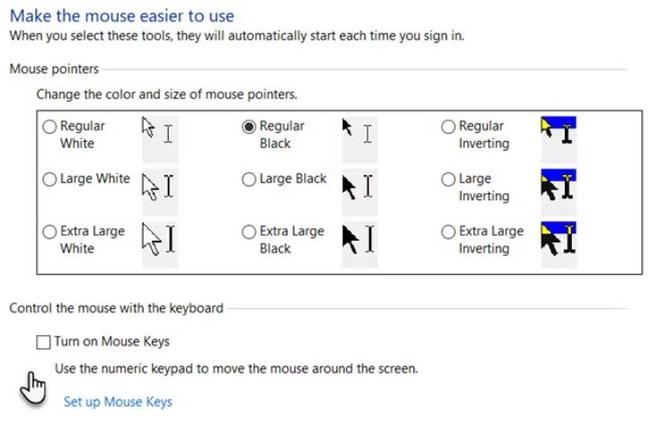
在 Windows 上,键盘上的数字小键盘有助于在屏幕上移动指针。这是打开它的方法。
- 单击“开始”按钮 >“控制面板”>“轻松访问”>“轻松访问中心”。
- 单击使鼠标更易于使用。
- 在使用键盘控制鼠标下,选中打开鼠标键复选框。
您还可以通过转至设置鼠标键进一步配置鼠标键。例如,指针速度及其加速度。
按键的位置与光标在屏幕上移动的方向对齐。这是来自 Microsoft 支持的屏幕截图,其中显示了要按的键:
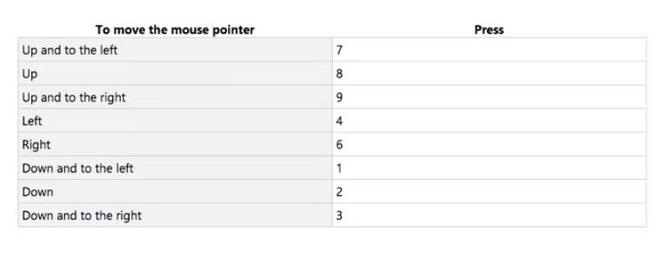
此外,您还必须选择将替代鼠标中活动按钮的键。
- 选择鼠标左键:正斜杠 (/)
- 选择两个按钮: 星号 (*)
- 选择鼠标右键: 减号(-)
您一次只能将一个按钮设置为活动按钮。在上面的列表中,数字 5 键丢失了。
选择活动按钮后,按 5单击 屏幕上的任何项目。例如,要单击一个项目,设置一个活动按钮,指向该项目然后按 5。
选择活动按钮后,按 +双击屏幕上的任何项目。
请记住在鼠标出现故障之前配置鼠标键。如果您使用无线鼠标,那么最好将此辅助功能设置保持打开状态。
以上是 没有鼠标也能控制光标,教您如何使用键盘操作 的全部内容, 来源链接: www.tmjl8.com/smart/434368.html









